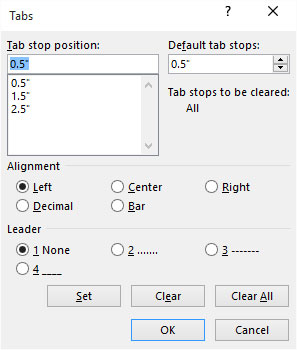A Word 2016 lapjainak pontos beállításához nyissa meg a Lapok párbeszédpanelt. Ez az egyetlen módja annak, hogy elérjen bizonyos típusú tabulátorokat, például a pontvezető tabulátorokat, amelyekről ebben a fejezetben máshol is foglalkozunk.
Ne feledje, hogy a Tabulátorok párbeszédpanel nem úgy működik, mint egy átlagos Word párbeszédpanel: Először be kell állítania a tabulátor pozícióját és a gépet, majd kattintson a Beállítás gombra. Csak akkor kattintson az OK gombra, ha végzett a lapok beállításával. Általánosságban elmondható, hogy a folyamat a következőképpen működik:
Kattintson a Kezdőlap fülre.
A Bekezdés csoport jobb alsó sarkában kattintson a párbeszédpanel indítójára.
Megjelenik a Bekezdés párbeszédpanel. A tabulátorok végül is bekezdésszintű formátumok.
Kattintson a Tabs gombra.
Megjelenik a Lapok párbeszédpanel, az ábra szerint.
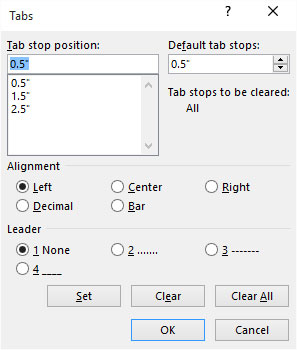
A Tabulátorok (tabulátor) párbeszédpanel.
Adja meg a tabulátor pozícióját a Tabulátor pozíciója mezőben.
Pontos lehetsz, ha akarod.
Válassza ki a tabulátor típusát az Igazítás területen.
A Word öt tabulátortípusát ebben a fejezetben máshol tárgyaljuk.
Kattintson a Beállítás gombra.
A tabulátor hozzáadódik a Tabulátor pozíció listához.
A tabulátorok beállításának folytatása.
Ismételje meg a 2–6. lépéseket annyi tabulátorhoz, amennyit be kell állítania.
Kattintson az OK gombra.
Tabulátor beállításához kattintson a Beállítás gombra! Ehelyett ne kattintson az OK gombra, mert azt gondolja, hogy a tabulátor be van állítva, ha nem.
A beállított tabulátorok az aktuális bekezdést vagy a bekezdések kiválasztott csoportját érintik.
Ha a vonalzó látható, gyorsan előhívhatja a Tabulátorok párbeszédpanelt: Kattintson duplán bármelyik meglévő tabulátorhelyre.